Upravljanje, prikaz ili brisanje upozorenja sustava SharePoint
Applies To
SharePoint Server – pretplatničko izdanje SharePoint Server 2019 SharePoint Server 2016 SharePoint u sustavu Microsoft 365Upozorenja su obavijesti o promjenama sadržaja na web-mjestu koje primate kao poruke e-pošte ili tekstne poruke na mobilni telefon, ovisno o tome kako je web-mjesto konfigurirano. U ovom se članku opisuje kako upravljati upozorenima i brisati upozorenja za sebe i druge korisnike ako ste administrator web-mjesta.
Da biste pregledali i otkazali upozorenja i promijenili postavke upozorenja, možete koristiti stranicu s korisničkim informacijama ili upravljanje upozorenima na ovoj stranici web-mjesta. Ako imate dozvolu za upravljanje web-mjestom, upozorenja za druge korisnike možete pogledati i otkazati pomoću stranice Upozorenja korisnika.
Napomena: Primanje obavijesti može potrajati do 4 sata.
Prikaži i otkaži upozorenje za mene na SharePoint
-
Na popisu ili u biblioteci u kojoj ste postavili upozorenja odaberite ... (trotočje), a zatim Upravljanje mojim upozorenima.
-
U odjeljku Moja upozorenja na ovom web-mjestu pokraj upozorenja koje želite izbrisati potvrdite okvir.
-
Odaberite Izbriši odabrana upozorenja, a zatim U redu.
Prikaz ili otkazivanje upozorenja za drugu osobu na SharePoint
-
Odaberite Postavke

-
U odjeljku Administracija web-mjesta odaberite Korisnička upozorenja.
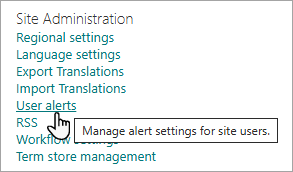
-
Da biste odabrali korisnika, odaberite Prikaži upozorenja za, a zatim Ažuriraj.
-
Pokraj upozorenja koje želite izbrisati potvrdite okvir, a zatim odaberite Izbriši odabrana upozorenja.
-
Odaberite U redu.
Napomena: Poruke e-pošte sustava SharePoint tijekovi rada i upozorenja šalju se s no-reply@sharepointonline.com s zaslonskog naziva "SharePoint Online".
Prikaz i otkazivanje upozorenja u sustavu SharePoint 2019 i 2016
-
Na popisu ili u biblioteci u kojoj ste postavili upozorenja odaberite karticu Popisili Biblioteka .
-
Odaberite Upozori me, a zatim Upravljanje mojim upozorenima.
-
U odjeljku Moja upozorenja na ovom web-mjestu pokraj upozorenja koje želite izbrisati potvrdite okvir.
-
Odaberite Izbriši odabrana upozorenja, a zatim U redu.
Prikaz ili otkazivanje upozorenja za drugu osobu u sustavu SharePoint 2016
-
Odaberite Postavke


-
U odjeljku Administracija web-mjesta odaberite Korisnička upozorenja.
-
Da biste odabrali korisnika, odaberite Prikaži upozorenja za, a zatim Ažuriraj.
-
Pokraj upozorenja koje želite izbrisati potvrdite okvir, a zatim odaberite Izbriši odabrana upozorenja.
-
Odaberite U redu.
Tehnička ograničenja
Značajka upozorenja može naići na probleme u kombinaciji s drugim značajkama, kao što su sljedeće:
-
Korisnička imena ili mape koje sadrže posebne znakove. Imajte na umu da neke Microsoftove aplikacije prihvaćaju znake ampersand (&) i jednostruki navodnik ( ' ), ali ih nije moguće koristiti za upozorenja.
-
Upozorenja/prikazi koji filtriraju stupce s više vrijednosti, pretraživanja ili izračunatih stupaca.
-
Biblioteke za koje je potrebno odobrenje sadržaja.
-
Ograničenje od 50 poruka e-pošte s neposrednim upozorenjem po pretplaćenoj adresi e-pošte po minuti na svim popisima i bibliotekama.
-
Dnevna upozorenja e-poštom obuhvatit će do 25 aktivnosti na najviše 50 stavki po popisu ili biblioteci.
Otkazivanje pretplate na RSS sažetak sadržaja
Pretplatu na RSS sažetak sadržaja možete otkazati za popis SharePoint, biblioteku ili prikaz slijedeći upute u RSS čitaču, programu za e-poštu ili pregledniku. Dodatne informacije o čitaču ili programu potražite u dokumentaciji o pomoći.
Slušamo vas!
Je li vam ovaj članak bio koristan? Ako jest, napišite nam to pri dnu stranice. Recite nam ako vas je nešto zbunjivalo ili vam je nešto nedostajalo. Uvrstite verziju sustava SharePoint, OS i preglednik koji koristite. Vaše ćemo povratne informacije koristiti da bismo ponovno provjerili činjenice, dodali informacije i ažurirali ovaj članak.










